📌
ภาพหน้าจอโปรแกรมอาจไม่ตรงกันในบางจุดกับโปรแกรมเวอร์ชันปัจจุบันอันเนื่องจากคำแนะนำนี้อาจยังไม่ได้ถูกปรับปรุงรูปภาพ แต่โดยขั้นตอนการใช้งานหลักยังเป็นการใช้งานแบบเดียวกัน
การติดตั้งไดรเวอร์เครื่องพิมพ์สลิป EPSON TM Receipt

ก่อนติดตั้งไดรเวอร์เครื่องพิมพ์ ให้ต่อสาย USB จากเครื่องพิมพ์ไปยังคอมพิวเตอร์ , ต่อสายไฟ AC กับปลั๊กไฟ , และใส่กระดาษใบเสร็จลงในเครื่อง, จากนั้นเปิดเครื่องพิมพ์
เฉพาะเครื่องพิมพ์ EPSON TM Receipt
ดาวน์โหลดไดรเวอร์ คลิกที่นี่
การ Install Driver ที่ง่ายมาก
จากไฟล์ zip ที่ดาวน์โหลดมาให้ดับเบิ้ลคลิก exe ที่เตรียม install ไดรเวอร์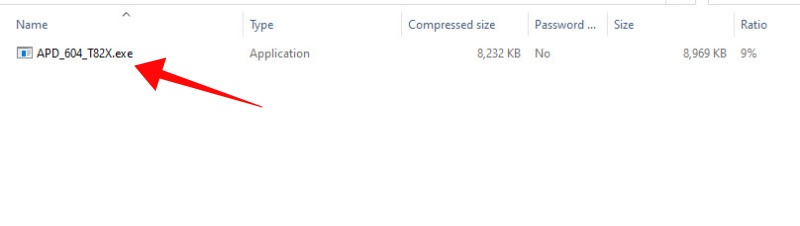
หน้าแรกของการ Install EPSON Advanced Printer Driver v.6 ให้คลิกที่ปุ่ม Next
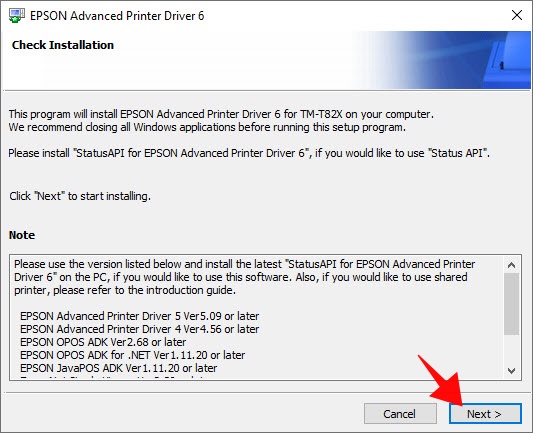
ติ๊กเลือกยอมรับเงื่อนไข ของ EPSON END USER SOFTWARE LICENSE AGREEMENT และ กดปุ่ม Install
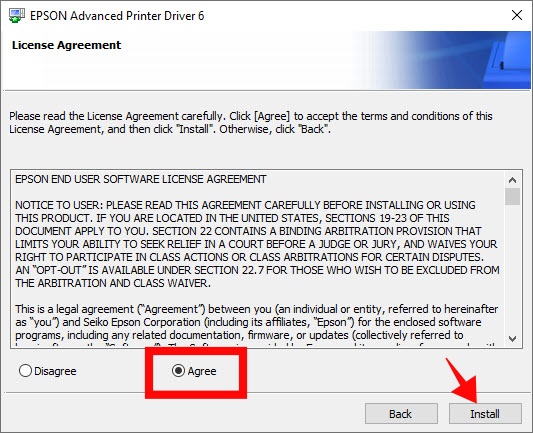
รอสักครู่หนึ่ง ขั้นตอนนี้ใช้เวลาเพียงไม่กี่วินาที
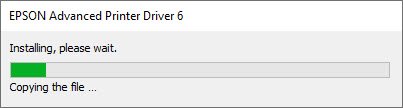
จากนั้นจะได้หน้าต่าง Settings ตามตัวอย่างภาพนี้
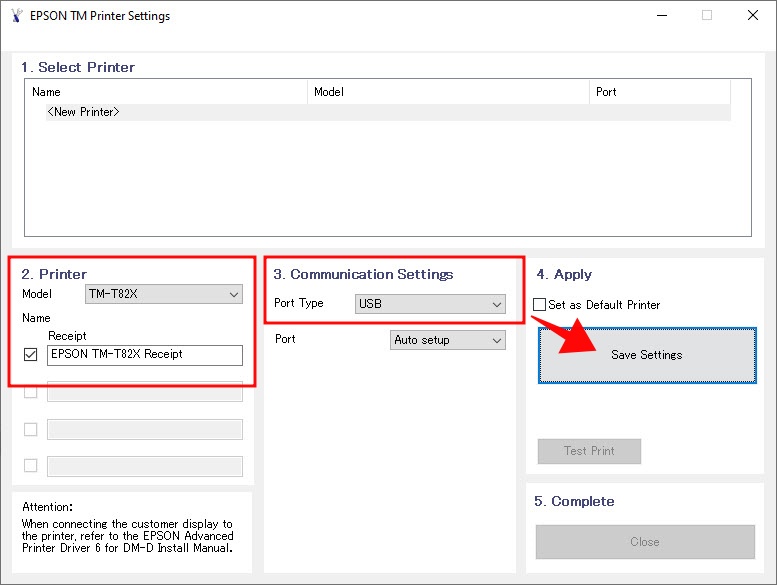
หัวข้อ 2 Printer : จะแสดงชื่อ Model ตามรุ่นที่เราใช้โดยจะมีการขึ้นมาให้อัตโนมัติ
หัวข้อ 3 Communication Settings : หัวข้อ Port Type ให้เลือก USB (จากการที่การต่อสาย USB จากเครื่องพิมพ์เข้าคอมพิวเตอร์นั่นเอง)
จากนั้นในหัวข้อ 4 Apply : ให้กดปุ่ม Save Settings เป็นอันเสร็จสิ้นการติดตั้งไดรเวอร์และการตั้งค่าเบื้องต้น
หลังจาก Save Settings เรียบร้อยแล้ว ในห้วข้อที่ 1 จะมีชื่อเครื่องพิมพ์ที่พร้อมใช้งานแสดงขึ้นมา เพื่อให้มั่นใจว่าเครื่องพิมพ์สามารถพิมพ์ได้จริง ให้กดปุ่ม Test Print
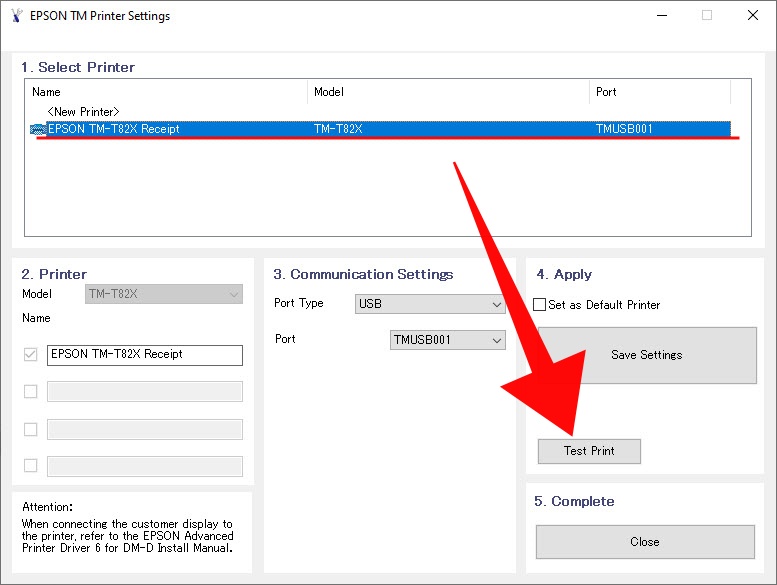
หากเครื่องพิมพ์มีการพิมพ์ ในกระดาษมีข้อความการทดสอบออกมา ก็แสดงว่าใช้งานได้เรียบร้อยแล้ว
หากเครื่องพิมพ์มีการสั่งพิมพ์ มีกระดาษออกมาแต่ไม่มีข้อความแสดง แปลว่า เราใส่ม้วนกระดาษผิดด้าน,, ให้เปิดฝาเครื่องแล้วกลับด้านกระดาษ และทดลองกดปุ่ม Test Print ใหม่อีกครั้ง
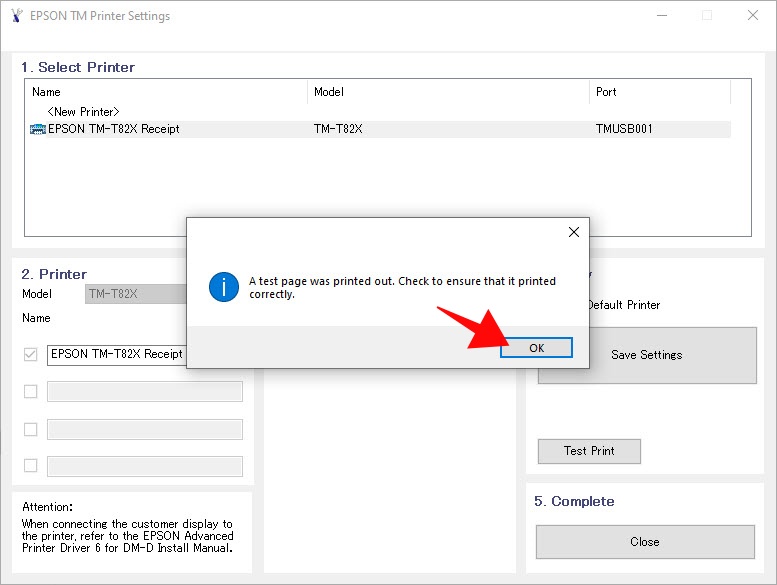
ถ้าทุกอย่างเรียบร้อยแล้ว กดปุ่ม Close เพื่อเสร็จสิ้นขั้นตอนทั้งหมดได้เลย
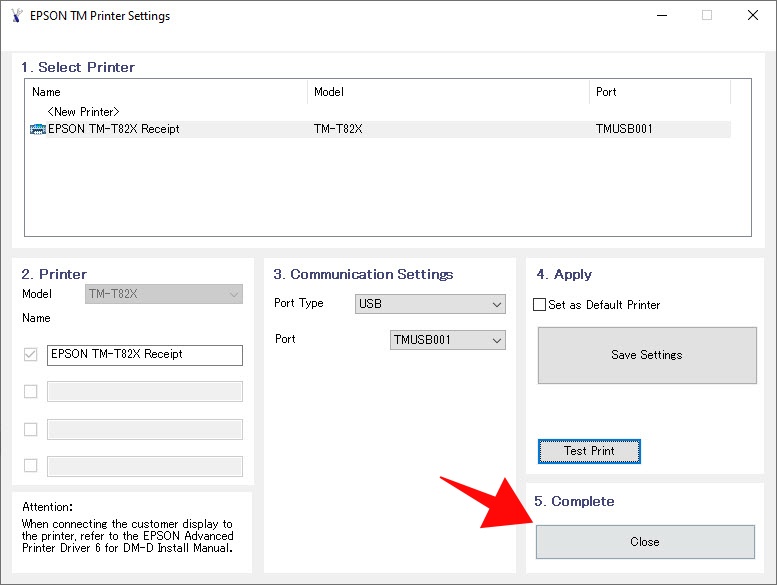
วิธีพิมพ์ ใบเสร็จรับเงิน
สามารถตั้งค่าการใช้งานพิมพ์ใบเสร็จได้หลายแบบ ตามสถานการณ์หน้าร้าน สามารถดูคำแนะนำได้จากเลย วิธีพิมพ์ ใบเสร็จรับเงิน









